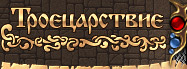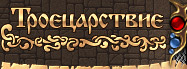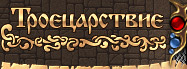

|
страницы [ << < 1 > >> ]
 |
11:30 // 02 июл 2014
|
 |
|
Ускорение работы клиента
Инструкция адресована игрокам, использующим клиент на базе Хрома, или непосредственно сам браузер Google Chrome.
Устранение бага существенно ускоряет игровой процесс и комфорт игры (клиент после устранения бага просто летает - начало и окончание всех процессов: переход по локам, бои, сбор ресов - происходит с максимально допустимой скоростью).
Причина - сбой Shockwave Flash в Google Chrome (наличие одновременно двух проигрывателей флеш-анимации).
Устранение бага. Запустить Chrome. В адресной строке ввести chrome : // plugins (без пробелов). После нажатия клавиши “Enter” попадаем в список плагинов, установленных в Chrome. Важно! Пока не нажать справа [+] Подробнее ([+] Details) - второй проигрыватель не виден!
Ищем Adobe Flash Player.
Выключить в расположении C : Users ... Chrome...
Оставить включенным в расположении C : Windows system32 Macromed ...
Закрыть Chrome, скачать и установить последнюю автономную версию Flash Player. Запустить Chrome и посетить тестовую страницу Adobe Flash Player, чтобы убедиться, что Flash правильно установлен и работает нормально.
Если кому-нить поможет, просьба сообщить в этом топе.
Дополнения к комфорту и быстродействию игры:
1) Удаляйте старые версии Google Chrome с помощью специальной программы (они мешают жить новым версиям и занимают место и конфликтуют иногда) Oldghromeremover.
2) Удаляйте старые версии Java с помощью специальной программы Javara.
3) Все кеши браузеров и другие удаляются программой CСleaner.
Обновление флеша в клиенте игры
1) Закрываем сам клиент, полностью.
2) Проверяем, стоит ли на компьютере последняя версия флеш-плеера. Если нет - обновляем.
3) C:\Windows\System32\Macromed\Flash - открываем эту папку и находим NPSWF32_23_0_0_207.dll (это на сегодняшний день 23.0.0.207, далее, если будет плеер обновляться, будут обновляться цифры в названии файла). Копируем этот файл на рабочий стол.
Примечание: Вышеуказанный путь приведен для Win XP и 32 разрядных систем. Для 64-разрядных - файл NPSWF32*. dll надо брать в C:\Windows\SysWOW64\Macromed\Flash.
4) Скопированный файл NPSWF32_23_0_0_207.dll переименовываем в npswf32.dll
5) Открываем папку клиента TksChrome (у каждого она находится по-разному, кто куда выбрал установку) и копируем в нее файл с рабочего стола. Система спросит: "Заменить или оставить..?", нажимаем "Заменить".
6) Включаем клиент и смотрим обновился ли флеш-плеер.
Погодите, давайте я объясню. Я не мистер Лебовски. Это вы мистер Лебовски. А я Дюдя. Так меня и зовите. Ещё можно Ваше Дюдячество... Дюдиолли... или там Эль Дюдериньо, это если вы не любитель краткости.
|
|
|

|
 |
 |
Общие рекомендации "Антилаг"
В связи с частым возникновением топов о появлении лагов и тормозов игры было решено написать несколько простых способов немного поправить ситуацию.
1) Ознакомьтесь с системными требованиями игры здесь: http://3kingdoms.ru/info/library/index.php?obj=cat&id=133
2) Выберите оптимальный для себя вид клиента игры здесь: http://3kingdoms.ru/info/library/index.php?obj=cat&id=143 и скачайте его на компьютер, после чего установите (инструкция приведена там же, чуть ниже). Входите в игру и играйте через клиент, Ваши логин и пароль остаются при входе прежними.
3) Панель управления -> Сетевые подключения -> Выберите подключение к интернету (у каждого оно может называться по разному) -> Правой кнопкой мыши (далее ПКМ) на это подключение -> Состояние -> Поддержка -> Кнопка "Исправить".
4) Мой компьютер -> ПКМ на "Локальный диск С" или любой другой, на котором у Вас установлена операционная система -> Свойства -> Общие -> Кнопка "Очистка диска" -> После того, как система произведёт оценку, у Вас появится список разделов, которые можно очистить. Перечислю некоторые из них: Корзина, Временные файлы, Временные файлы интернета. Ставьте галочку напротив тех, которые хотите очистить -> Кнопка "Ок".
5) Ctrl+Alt+Delete -> В выплывшем окне выбираете вкладку "Приложения" -> Выбираете клиент игры (Для того, чтобы он появился в списке, его надо запустить) -> ПКМ на клиенте в списке -> В выплывшем окошке "Перейти к процессам" -> ПКМ на автоматически выбранном процессе -> Изменение приоритета -> Выше среднего.
6) Так же стоит помнить, что Вам понадобится хорошая скорость интернета (500 Кб/с вполне хватает) и проверять компьютер на наличие ошибок или вирусов. Важно: по возможности отключайте лишние "пожиратели траффика" - такие, как музыка/фильмы онлайн.
7) При возникновении ошибок обратитесь за помощью в техподдержку.
8) Запускаем клиент -> Входим в игру -> ПКМ на графической части (картинка над чатом) -> Параметры -> В выплывшем окне выбираем "Локальное хранилище" (папочка снизу нарисованная) -> Вдоль всего окна будет ползунок, показывающий размер файлов, хранимый на диске (по умолчанию стоит на 1 Кб). Выберите оптимальное для себя место, отпущенное на сохранение этих файлов (10 Мб будет наиболее удобно).
9) Изменение графики с "Высокого" на "Низкое" так же уменьшит проблемы с игрой: Запустить клиент -> Войти в игру -> В "Панели игровых опций" выбрать "Персонаж" -> В выплывшем списке "Анкета" -> Напротив строчки "Качество Flash" выбираем "Низкое" -> Кнопка "Сохранить изменения".
10) Для работы с Proxy:
10а) Запускаем Internet Explorer -> На верхней панели "Сервис" -> Свойства обозревателя -> Выбираем вкладку "Подключения" -> Кнопка "Настройка сети" -> Списываем/запоминаем всё, что ниже заголовка "Прокси-сервер".
10б) Запускаем клиент игры -> В верхней панели выбираем "Управление" -> Настройка соединения -> Смотрим, что там написано и сверяем с данными, полученными в Internet Explorer. Данные должны в точности совпадать.
10в) Входим в игру (через клиент) -> Персонаж -> Анкета -> Ищем строку "Использовать Proxy" и ставим галочку напротив неё -> Кнопка "Сохранить изменения". Внимание! Если Вы не используете Proxy, (т.е. поля чистые) галочку ставить нельзя.
11) Пуск -> Панель управления -> Сетевые подключения -> Двойной клик на "Подключение по локальной сети" (может называться по-другому, у кого как) -> Кнопка "Отключить" -> После полного отсоединения от интернета нажимаете на него же снова двойным кликом. Это перезагрузка интернета, её, как показывает практика, желательно делать каждый раз, как наберётся 1 000 000 принятых пакетов. Количество принятых и отправленных пакетов можно увидеть, войдя в соединение в то время, когда оно включено.
12) Пуск -> Панель управления -> Система -> В верхней панели выбираем вкладку "Дополнительно" -> В разделе "Быстродействие" нажимаем кнопку "Параметры" -> В появившемся окошке выбираем вкладку "Визуальные эффекты" и убираем галочки напротив ненужных эффектов, можно просто выбрать конфигурацию "Обеспечить наилучшее быстродействие", что уберёт все эффекты, но это достаточно снизит комфорт пользования Windows.
13) В верхней панели клиента есть вкладка "Управление", выбираем в ней кнопку "Настройка опций клиента" и убираем отметку в строке "Выполнять проверку обновлений в процессе игры". Но в данном случае не забывайте перезапускать клиент.
Погодите, давайте я объясню. Я не мистер Лебовски. Это вы мистер Лебовски. А я Дюдя. Так меня и зовите. Ещё можно Ваше Дюдячество... Дюдиолли... или там Эль Дюдериньо, это если вы не любитель краткости.
|
|
|

|
 |
 |
|
Подружим клиент игры и Linux
Доброго времени суток!
Сравнительно недавно я купил компьютер, где нет систем коммерческих(MS Windows). Для немца нет сложности купить OS от мелкомягких. Но я пошел немного иным путем. Установил OS GNU/Linux Ubuntu 13.10. Процесс установки сложности не вызывает. Настраивается легче, чем винда. Главное достоинство линукс - мультиплатформенность. Тот же гуглевский андроид базируется на линуксе.
Когда я начал искать альтернативу клиенту Троецарствия в среде линукс, то попросту не нашёл ни открытого софта для клиента, ни исходников, хотя клиент базируется на хроме, открытом софте с исходниками. Поэтому начал искать альтернативу.
В линуксе есть два способа системной установки клиента: командный и графический. Рассмотрим каждый из них подробнее.
Откроем терминал (ctrl+alt+T).
Вставляем строку:
"sudo apt-get install wine"
- то есть от имени администратора запускаем пакет установки приложения, подменяющего системные библиотеки Windows на свои, в результате чего требуется подтвердить паролем, что Вы являетесь администратором (внимание, пароль Вы не видите, даже звёздочек нет в терминале, подменяющих символы в пароле, поэтому вводим "вслепую").
Далее вводим команду.
Загружаем в домашнюю папку клиент от хрома.
Далее вводим команду:
"wine setuptksclientchromefull.exe"
После этого следуем программе установки клиента Троецарствия, так же, как и в обычной винде.
И вуаля, играем, имитируя виндовс библиотеки в среде GNU/Linux. Игра запускается даже быстрее, чем в винде, и работает пошустрее (прелести открытого софта).
Графический способ тот же самый, но без команд: запускаем центр приложений Ubuntu, вводим "wine" в строку поиска и устанавливаем загрузчик программ Windows. Далее в браузере скачиваем клиент и двойным щелчком правой кнопки мыши кликаем файл "setuptksclientchromefull.ехе" в домашнем каталоге и устанавливаем клиент так же, как и в обычной винде.
Погодите, давайте я объясню. Я не мистер Лебовски. Это вы мистер Лебовски. А я Дюдя. Так меня и зовите. Ещё можно Ваше Дюдячество... Дюдиолли... или там Эль Дюдериньо, это если вы не любитель краткости.
|
|
|

|
 |
 |
|
Жёсткая очистка кеша
В некоторых случаях необходимо "жестко" почистить кеш в клиенте. Это - инструкция для тех, кому придется с этим столкнуться.
Чаще всего проблемы проявляются при переходах, в боях, иногда при открытии рюкзака...
Чаще всего проблемы кеширования возникают с flash'ками (о чём в большей степени пойдет речь), иногда JavaScript (последнее удалять пока не станем...)
Клиент должен быть выключен. Заходим в папку, куда установлен клиент (по умолчанию в win7, например, он ставится по адресу C:\Users\%username%\AppData\Local\Mail.Ru\TksChrome\ , для WinXP - c:\Documents and Settings\%username%\Application Data\ITTerritory\tksclient3 , однако путь может значительно отличаться). Там:
1) находим папку "Cashe", удаляем её полностью;
2) заходим в папку pub1, там в images, оттуда удаляем каталог "swf";
3) запускаем клиент. После запуска клиент начнет обновление всех флешек в проекте (на момент написания топа это контент объёмом от ~120 Мб, то есть обновление будет долгим).
В итоге должно стать лучше.
Сохранение настроек плагинов (Chrome)
Для win7 файлы настроек находятся по адресу c:\Users\Имя пользователя\AppData\Roaming\ITTerritory\tksclient3\
Для WinXP- по адресу c:\Documents and Settings\Имя пользователя\Application Data\ITTerritory\tksclient3
Сохранив данные файлы при переустановке клиента, Вы сохраните созданные вами настройки плагинов клиента.
Погодите, давайте я объясню. Я не мистер Лебовски. Это вы мистер Лебовски. А я Дюдя. Так меня и зовите. Ещё можно Ваше Дюдячество... Дюдиолли... или там Эль Дюдериньо, это если вы не любитель краткости.
|
|
|

|
 |
 |
Троецарствие на Android
Samsung Note 10.1, стандартный браузер и флеш-плеер: первый бой грузится довольно долго, далее получше, если интернет нормальный. Размеры на планшете из-за маленького экрана неудобны, поворачивайте на узкий бок и увеличивайте как надо, благо прокрутка моментом работает во все стороны. Чат немного подтормаживает. Если долго ничего не делать (просто висеть в игре), через минут 5 или больше (точно не засекалось), перестаёт обновляться и при попытке выполнить какое-то действие выкидывает на главную страницу. Перунить можно рискнуть, а вот в чащу не попёрся бы точно.
Флешка тут: http://helpx.adobe.com/flash-player/kb/archived-flash-player-versions.html
с 3G ауру бил - вполне сносно, только зарядку жрут ужасно.
Сторонние средства
UC Browser при запуске сам предлагает установить флеш-плеер.
Плюсы:
Работает быстрее, бои грузятся быстрее, чем на стандартном.
Чат работает быстрее.
Минусы:
Флешки грузятся как остановленный плеер с кнопкой "пуск" (после каждого обновления экрана приходится запускать отдельные части экрана, надоедает быстро).
Проблема с прокруткой - чат не прокручивается, список игроков в локе тоже.
Если увеличить изображение, то остаётся доступной только часть экрана и не сдвигается на другие.
В итоге не впечатлило: преимущества только в скорости, но неудобств еще больше, чем на стандартном.
Puffin вроде тоже побыстрее, но медленее UC Browser.
Плюсы:
Вполне реально играть, если экран на широкой стороне, в отличие от стандартного.
Минусы:
Очень неудобный чат получается. При нажатии на строку ввода всплывает клавиатура а строка остается под ней - приходится прокручивать, чтоб увидеть, что написал.
На UC Browser сгонял бы даже в чащу, наверное, если бы не тыркать постоянно кнопку "пуск".
Качал UC Browser HD (не понял правда, почему он весит почти в 3 раза меньше обычного) - есть функция для автоматического запуска флешек, но работает медленнее.
Firefox примерно как стандарт, но побыстрее.
Погодите, давайте я объясню. Я не мистер Лебовски. Это вы мистер Лебовски. А я Дюдя. Так меня и зовите. Ещё можно Ваше Дюдячество... Дюдиолли... или там Эль Дюдериньо, это если вы не любитель краткости.
|
|
|

|
 |
 |
|
Троецарствие На IOS
Safari не поможет, нужны сторонние браузеры. Разберём самые популярные - Puffin и Photon.
Можно юзать лайт версии, но замучаетесь закрывать рекламу, оба браузера стоят в районе 5 у.е.
Чтобы в Photon заработал флеш - в правом верхнем углу жмем значок молнии. Браузер перейдет в режим совместимости с флешем.
В Пуффине танцев с бубном не нужно. По скорости приблизительно одинаковые, в чащу можно рискнуть, но лучше не надо, перунить можно не напрягаясь, как только загрузит все основные файлы в память - игрушка полетит. Если бегать туда-сюда - будет подтупливать.
Погодите, давайте я объясню. Я не мистер Лебовски. Это вы мистер Лебовски. А я Дюдя. Так меня и зовите. Ещё можно Ваше Дюдячество... Дюдиолли... или там Эль Дюдериньо, это если вы не любитель краткости.
|
|
|

|
 |
 |
|
Пож помогите , не могу снять вещи с персонажа !!! Не помогает ничего все почти испробовал ! Пож помогите!!!!!
|
|
|

|
 |
 |
|
Помогите с такой промлемой, клиент звисает каждую минуту на 3-5 секунды, даже сейчас пока пишу он зависает, а потом слово целиком уже появляется
|
|
|

|
страницы [ << < 1 > >> ]
|

|